Bài viết này sẽ hướng dẫn cách khôi phục cài đặt gốc cho J7 mà bạn có thể tham khảo để sử dụng trong những trường hợp cần thiết.
Khôi phục cài đặt gốc là một việc nên làm nhằm giúp làm mới lại máy sau một thời gian sử dụng. Bài viết này sẽ hướng dẫn cách khôi phục cài đặt gốc cho J7 mà bạn có thể tham khảo.
Bạn đang đọc: Hướng dẫn khôi phục cài đặt gốc Galaxy J7 bằng những bước đơn giản
Tại sao phải khôi phục cài đặt gốc cho J7?
Những chiếc smartphone thường có xu hướng chậm đi theo thời gian do hệ điều hành cũng như các ứng dụng tiêu tốn nhiều tài nguyên xử lý hơn. Bên cạnh đó, sau một thời gian sử dụng thì điện thoại Android thường xuất hiện lỗi do sự xung đột giữa các ứng dụng và hệ điều hành, khiến máy trở nên ì ạch và chậm đi hẳn. Giải pháp đơn giản nhất trong tình huống này là người dùng khôi phục cài đặt gốc lại cho máy.

Samsung Galaxy J7.
Việc khôi phục cài đặt gốc cho J7 giống như làm mới lại máy, bên cạnh đó giúp Samsung Galaxy J7 không còn bị lỗi gây ra bởi sự xung đột giữa các ứng dụng và hệ điều hành. Thậm chí việc khôi phục cài đặt gốc cho J7 còn đưa đưa máy trở về lúc ban đầu như khi mới mua, vừa nhẹ lại vừa hoạt động nhanh hơn.
Vậy việc khôi phục cài đặt gốc cho J7 như thế nào?
Người dùng hoàn toàn có thể tự mình khôi phục cài đặt gốc cho J7 mà không đòi hỏi nhiều kiến thức hay kỹ năng vì tất cả đều có sẵn trong phần cài đặt của máy. Trước khi tiến hành khôi phục cài đặt gốc cho máy, người dùng cần lưu ý rằng quá trình khôi phục cài đặt máy sẽ xóa hết tất cả các ứng dụng trong máy và chỉ lại các ứng dụng mặc định của hệ thống từ ban đầu. Cùng với đó, tất cả các dữ liệu có trên bộ nhớ trong của máy cũng sẽ được xóa, và chỉ giữ lại dữ liệu trên thẻ nhớ microSD. Do đó, người dùng cần lưu ý nên sao lưu dữ liệu trước khi thực hiện khôi phục cài đặt gốc cho J7.
Để khôi phục cài đặt gốc cho J7, bạn có thể tham khảo hướng dẫn khôi phục cài đặt gốc cho J7 (Samsung Galaxy J7 2017) bên dưới đây:
Đầu tiên trên màn hình chính, bạn hãy chọn đến phần Cài đặt.
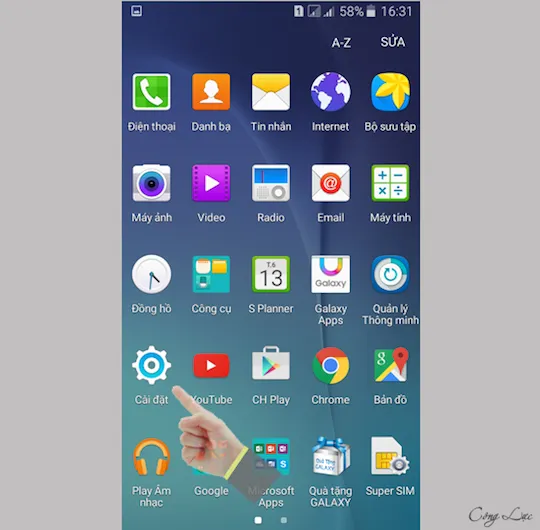
Vào phần Cài đặt.
Tiếp theo, chọn đến phần “Sao lưu và đặt lại” để khôi phục cài đặt gốc cho J7.
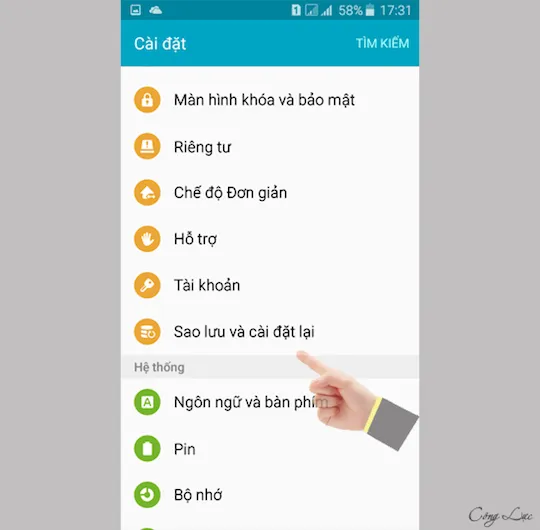
Chọn Sao lưu và đặt lại.
Trong giao diện Sao lưu và đặt lại, bạn nhấn vào tùy chọn “Khôi phục cài đặt gốc” để đến với tính năng khôi phục cài đặt gốc cho J7.
Tìm hiểu thêm: Cách vẽ nét đứt trong Word vô cùng dễ dàng và nhanh chóng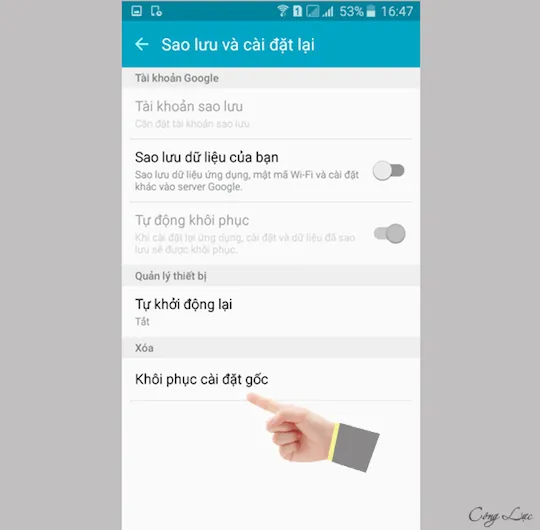
Nhấn chọn Khôi phục cài đặt gốc.
Lúc này, hệ thống sẽ đưa ra thông báo về những dữ liệu nào sẽ được xóa, bạn cần đọc kỹ các thông tin ở phần này. Sau khi hiểu được đâu là những dữ liệu sẽ bị xóa, bạn tiến hành khôi phục cài đặt gốc cho J7 bằng cách nhấn vào nút “Đặt lại thiết bị”.
Xem thêm: Hướng dẫn khôi phục cài đặt gốc trên Galaxy J5 (2016)
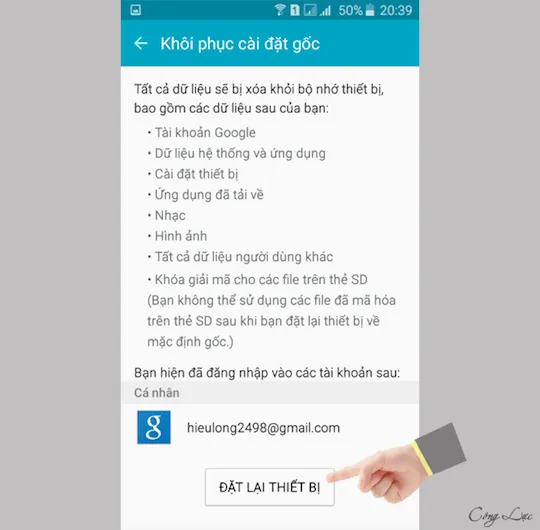
Chọn Đặt lại thiết bị.
Tiếp tục nhấn vào nút “Xóa hết” để bắt đầu quá trình khôi phục cài đặt gốc cho J7.
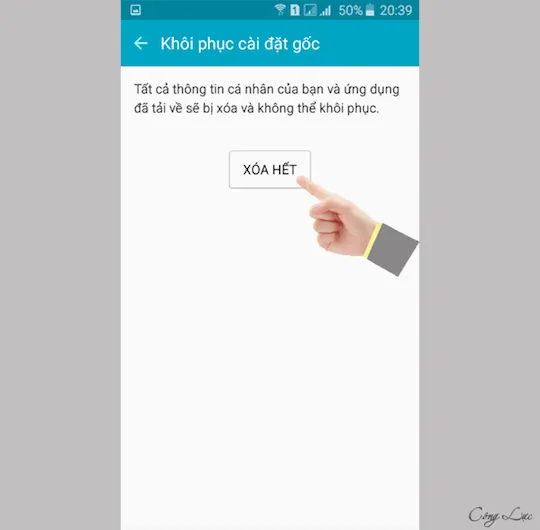
>>>>>Xem thêm: Hướng dẫn cách xem hiển thị phần trăm pin trên iPhone X
Nhấn nút Xóa hết để bắt đầu tiến trình khôi phục cài đặt gốc cho J7.
Quá trình khôi phục cài đặt gốc cho J7 sẽ tốn khoảng vài phút và máy sẽ thông báo khi quá trình hoàn tất.
Như vậy, bài viết đã hoàn thành việc hướng dẫn khôi phục cài đặt gốc cho J7. Hy vọng bài viết đã mang đến cho bạn nhiều kiến thức hữu ích. Chúc các bạn thực hiện thành công.
Xem thêm:
Cách khắc phục lỗi chuột cảm ứng không nhạy
Nguyễn Nguyên

